大家是否都知道狸窝全能视频转换器如何剪切视频呢?不知道也没事的哦,下面就和小编一起学习一下剪切视频的方法吧!
1、打开狸 窝全能视频转换器,然后点击页面左上角的“添加视频”
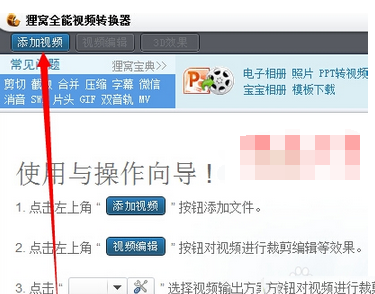
2、添加准备好要截取片段的视频源文件
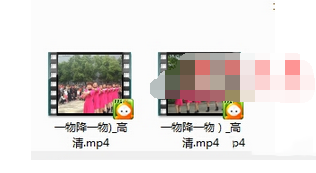
3、添加成功后,再点击页面左上角的“视频编辑”
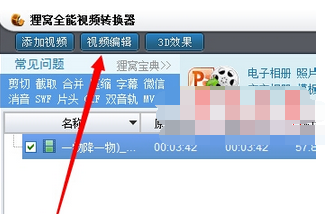
4、进入视频编辑页面后,选中“截取”,然后在页面下方会看到截取的视频时间段
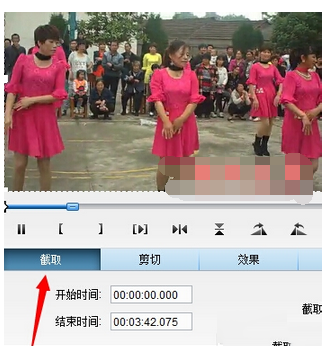
5、然后用鼠标左击视频下方左右两端的滑块(下图箭头所示),按住不动,左右移动滑块。左边滑块代表开始截取的时间,右边滑块代表视频结束的时间。移动两遍滑块到自己想要截取视频的片段
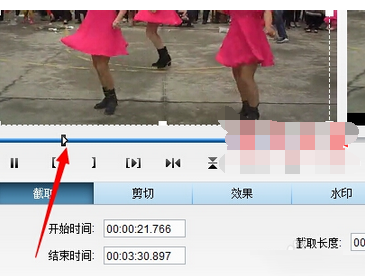
6、完成后点击编辑页面右下角的“确定”,即可设置截取视频片段成功
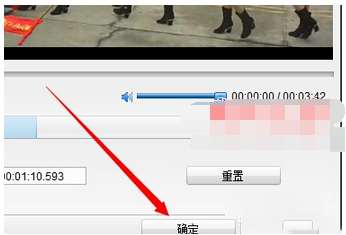
7、接下来回到添加视频页面,在输出的视频中会看到一个截取时间片段有所变化。确认无误后点击右下角的转换按钮,即可将截取的视频片段输出到指定的文件夹
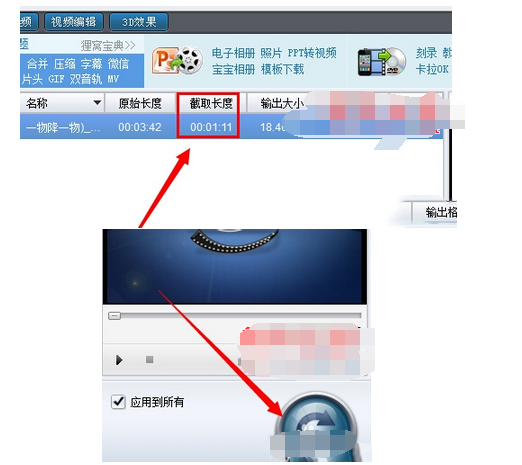
以上就是小编给大家带来的全部内容,希望可以帮助到大家!
 天极下载
天极下载































































